
发布时间:2022-08-03 来源:win7旗舰版 浏览量:
数据误删是很常见的事情,只要找到回收站还原数据即可,但很多时候是逼于无奈硬盘出现了故障,必须要对硬盘进行格式化,很多朋友以为格式化数据恢复是不可能恢复的了,其实不然,小编就有这方面的教程,给你分享下格式化数据恢复的有效方法。
很多人都后悔过电脑上的数据被全盘格式化的经历吧?往往有时候是电脑硬盘储存的数据太多,有很多垃圾文件,又懒得一个个删除,索性直接全盘格式化,那么如果想要恢复里面一些重要的文件呢?有没有办法恢复?答案是肯定的,下面小编给你介绍一些有效的恢复的方法。
以下是数据被格式化有效恢复的方法:
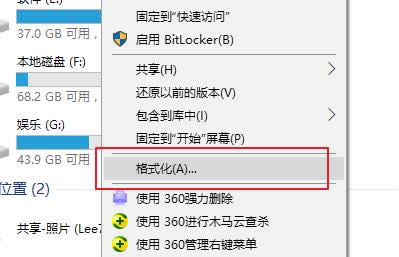
数据恢复图解详情-1
1、官网下载万能数据恢复大师,安装后打开工具,在界面上有六个恢复功能,我们选择第二个模式,即“误格式化磁盘”。下图所示:
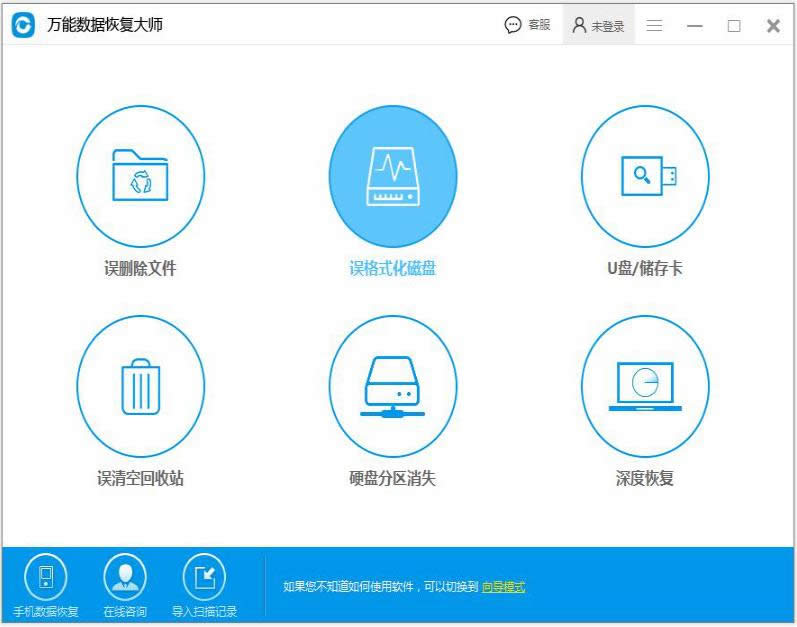
格式化数据图解详情-2
2、出现界面选择要恢复的磁盘,选择完毕继续点击下一步,选择数据类型,需要恢复的文件是什么格式的类型,就对应的选择。
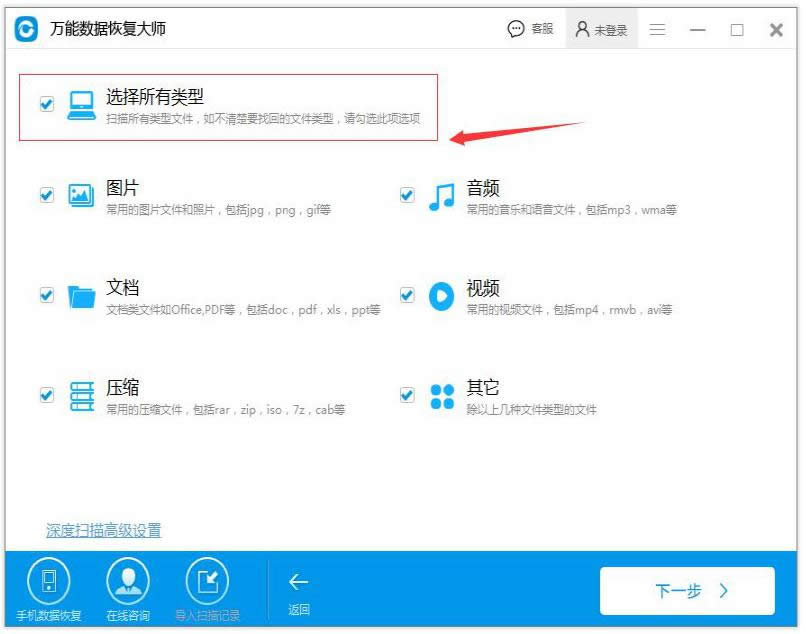
格式化恢复图解详情-3
3、点击下一步,进入扫描数据的状态,扫描的时候可以切换到预览模式,边扫描边预览数据的情况,可以通过预览看看有没有自己要的数据,如果有的话就可以点击暂停,进入数据恢复。
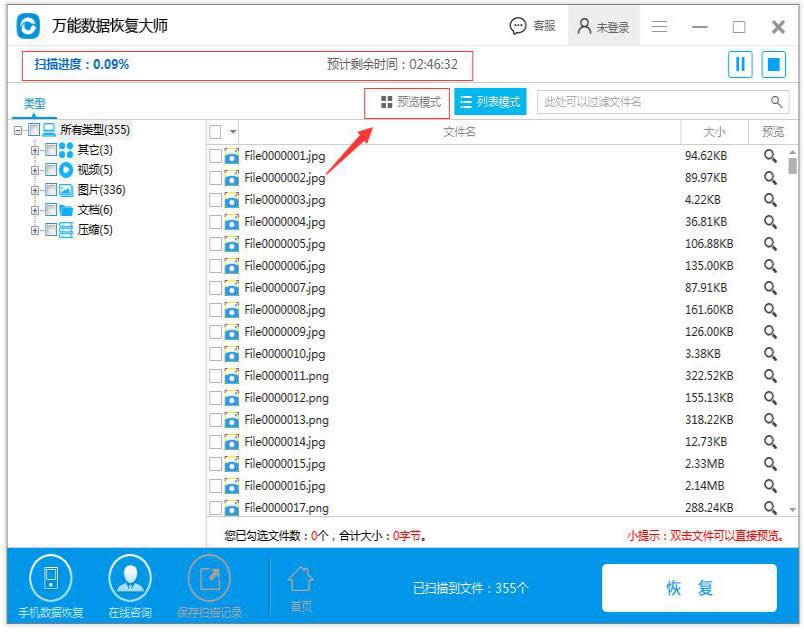
数据恢复图解详情-4
4、找到自己要恢复的数据后,点击下方的恢复按键,将数据保存到电脑上,不能保存到误格式化磁盘的上,其他磁盘上都可以保存。
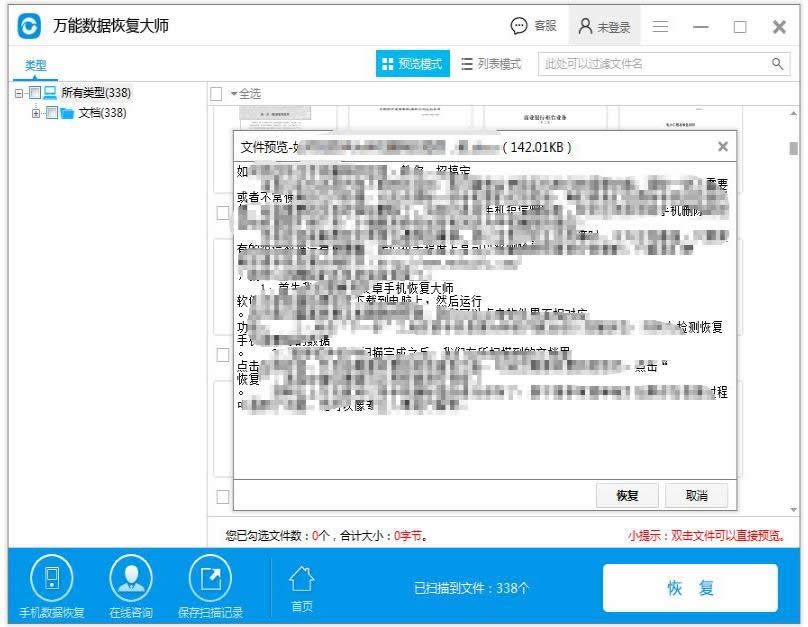
数据恢复图解详情-5
如果你有找到更好的工具一样可以恢复数据,以上就是格式化数据恢复的方法。
大家经常会遇到电脑系统C盘空间不够用,往往通过清理C盘的垃圾文件来保持容量,但这样电脑使用不久后又
电脑安全管家是我们清理电脑垃圾首选的工具,但是有时候杀毒和清理垃圾后,电脑依旧的卡,是什么原因造成
小伙伴你们知道win10系统的计算机管理器在哪吗?又该如何打开计算机管理器呢?可能大多数的人都还不
小伙伴你们知道要如何才能彻底的将用户账户控制给关闭掉吗?要是不知道的话,那么,就让小编来将彻底关闭
本站发布的ghost系统仅为个人学习测试使用,请在下载后24小时内删除,不得用于任何商业用途,否则后果自负,请支持购买微软正版软件!
如侵犯到您的权益,请及时通知我们,我们会及时处理。Copyright @ 2018 斗俩下载站(http://www.doulia.cn) 版权所有 xml地图 邮箱: